Acer TravelMate 3000 User Manual
Browse online or download User Manual for Laptops Acer TravelMate 3000. Acer TravelMate 3000 User Manual
- Page / 77
- Table of contents
- BOOKMARKS
- TravelMate řady 3000 1
- Pokyny k likvidaci 3
- Stručné pokyny 4
- Péče o počítač 5
- Péče o baterii 6
- Čištění a servis 6
- Acer Empowering Technology 11
- Acer eDataSecurity Management 12
- Acer eLock Management 13
- Acer ePerformance Management 14
- Acer eRecovery Management 15
- Empowering Technology 16
- Acer eSettings Management 17
- Acer ePower Management 18
- Acer ePresentation Management 20
- Seznámení s notebookem Acer 21
- Pohled zleva 23
- Pohled zprava 24
- Pohled zezadu 24
- Pohled zespodu 25
- Specifikace 26
- Indikátory 29
- Tlačítka pro snadné spuštění 30
- Zařízení touchpad 31
- Používání klávesnice 33
- Klávesy systému Windows 34
- Klávesové zkratky 34
- Speciální klávesy 36
- (CD nebo DVD) 37
- Nastavení hlasitosti 38
- Použití systémových nástrojů 39
- Launch Manager 41
- Norton AntiVirus 42
- Časté otázky 43
- Vyžádání služby 46
- Přenášení notebooku 47
- Přenášení počítače domů 48
- Cestování s počítačem 49
- Zvláštní opatření 50
- Příprava počítače 50
- Co vzít s sebou 50
- Zabezpečení počítače 51
- Zadání hesel 52
- Nastavení hesel 52
- Možnosti rozšíření 53
- Port IEEE 1394 55
- Slot pro kartu PC 56
- Instalace paměti 57
- Nástroj BIOS 58
- Používání softwaru 59
- Řízení spotřeby 60
- Obnovení ze zálohy 62
- Změna hesla 63
- Odstraňování potíží 64
- Shoda s předpisy ENERGY STAR 66
- Prohlášení FCC 66
- Poznámky o modemu 67
- Důležité bezpečnostní pokyny 67
- Evropská unie (EU) 71
- (RSS-210) 73
- Declaration of Conformity 74
- Rejstřík 76
Summary of Contents
TravelMate řady 3000Uživatelská příručka
1Empowering TechnologyAcer Empowering TechnologyInovativní technologie Empowering Technology společnosti Acer usnadňuje přístup k často používaným fun
2Empowering TechnologyChcete-li získat další informace, stisknutím klávesy <> spust’te nabídku Empowering Technology, klepněte na příslušný nást
3Empowering TechnologyAcer eLock ManagementAcer eLock Management je bezpečnostní nástroj, který umožňuje zamknout vyměnitelné datové, optické a disket
4Empowering TechnologyPoznámka: Pokud heslo ztratíte, neexistuje způsob jeho vynulování kromě přeformátování notebooku nebo předání notebooku do střed
5Empowering Technology Acer eRecovery ManagementAcer eRecovery Management je výkonný nástroj, který odstraňuje potřebu disků pro obnovení dodaných vý
6Empowering Technology Další informace naleznete v části "Acer eRecovery Management" na straně 51 příručky AcerSystem User's Guide.Pozn
7Empowering TechnologyAcer eSettings ManagementNástroj Acer eSettings Management umožňuje zjistit specifikace hardwaru a sledovat stav systému. Dále u
8Empowering TechnologyAcer ePower ManagementNástroj Acer ePower Management nabízí srozumitelné uživatelské rozhraní. Chcete-li jej spustit, vyberte po
9Empowering TechnologyKlepnutím na tlačítko Advanced Settings (Rozšířené nastavení) získáte přístup k následujícím funkcím:•Nastavení alarmů.•Načtení
Pravidelné úpravy a revize informací v této publikaci bez předchozího upozornění vyhrazeny. Tyto změny budou zahrnuty do nových vydání této příručky,
10Empowering TechnologyAcer ePresentation ManagementNástroj Acer ePresentation Management umožňuje vybrat ze dvou nejčastějších rozlišení projektoru:
11ČeštinaSeznámení s notebookem AcerPo nastavení počítače podle pokynů znázorněných na letáku První kroky... vás seznámíme s vaším novým počítačem Ace
12ČeštinaPohled na zavřenou přední stranu4Opěrka zápěstí Pohodlná oblast pro podporu rukou během používání počítače.5 Klepací tlačítka(Levé, střední a
13ČeštinaPohled zleva 6 Konektor pro poipojení sluchátek, reproduktoru nebo zvukového výstupu s podporou rozhraní S/PDIFSlouží k připojení výstupní
14ČeštinaPohled zpravaPohled zezadu # Ikona Položka Popis1 Zásuvka PC-kartyUmožňuje vložit jednu kartu PC Typu II.2 Čtečka karet 4 v 1Podporuje
15ČeštinaPohled zespodu2 Zásuvka baterie Jde o místo pro bateriovou jednotku počítače.3 124pinový konektor Acer ezDock Slouží k připojení Acer ezDock.
16ČeštinaSpecifikaceOperační systémGenuine Windows® XP Home Edition (Service Pack 2)Genuine Windows® XP Professional (Service Pack 2)PlatformaProcesor
17ČeštinaVstupní zařízení Klávesnice s 84 nebo 85 klávesamiTouchpad s integrovaným čtyřsměrným tlačítkem pro posouváníČtyři tlačítka pro snadné spuště
18ČeštinaPoznámka: Výše uvedená specifikace je pouze referenční. Přesná konfigurace počítače závisí na zakoupeném modelu.Software Acer Empowering Tech
19ČeštinaIndikátoryPočítač je vybaven sedmi zřetelnými stavovými indikátory včetně čtyř na předním panelu. Stavové indikátory napájení, baterie a be
iiiPokyny k likvidaciPři likvidaci neodhazujte toto elektronické zařízení do odpadu. K minimalizaci znečištění a zajištění nejvyšší možné ochrany glob
20ČeštinaTlačítka pro snadné spuštěníNa horní straně nalevo nad klávesnicí jsou umístěna čtyři tlačítka. Tato tlačítka se nazývají tlačítka pro snadné
21ČeštinaZařízení touchpadZabudovaná dotyková podložka touchpad je ukazovací zařízení, jehož povrch je citlivý na pohyb. To znamená, že pohybem prstu
22Čeština•Pomocí čtyřsměrného tlačítka posuvu (3) můžete posouvat stránku nahoru, dolů, doleva či doprava. Toto tlačítko má stejnou funkci jako stiskn
23ČeštinaPoužívání klávesniceKlávesnice obsahuje klávesy běžné velikosti a integrovanou numerickou klávesnici, samostatné kurzorové klávesy, zámky, kl
24ČeštinaKlávesy systému WindowsKlávesnice obsahuje dvě klávesy, které slouží k provádění specifických funkcí v systému Windows.Klávesové zkratkyTento
25ČeštinaKlávesovou zkratku aktivujete stisknutím a podržením klávesy <Fn> dříve, než stisknete druhou klávesu této kombinace.Klávesová zkratkaI
26ČeštinaSpeciální klávesyZnaky eura a amerického dolaru se nacházejí ve střední horní části klávesniceSymbol eura1 Spust’te textový editor.2 Podržte
27ČeštinaVysunutí přihrádky optické jednotky (CD nebo DVD)Chcete-li vysunout přihrádku optické jednotky, jestliže je počítač zapnutý, stiskněte tlačít
28ČeštinaZvukPočítač obsahuje 32bitový zvukový adaptér Intel High-Definition Audio a dva stereofonní reproduktory.Nastavení hlasitostiHlasitost lze na
29ČeštinaPoužití systémových nástrojůPoznámka: Pouze pro počítače používající systém Microsoft Windows XP.Acer GridVista (kompatibilnís duálním zobraz
ivStručné pokynyDěkujeme vám, že jste si k uspokojení svých potřeb v oblasti přenosných počítačů vybrali notebook Acer.Uživatelské příručkyAbychom vám
30ČeštinaDouble (Dvojité – svislé), Triple (Trojité – hlavní nalevo), Triple (Trojité – hlavní napravo) nebo Quad (Čtyřnásobné)Nástroj Acer GridVista
31ČeštinaLaunch Manager Nástroj Launch Manager umožňuje nastavit 4 tlačítka pro snadné spuštění, která se nacházejí nad klávesnicí. Umístění tlačítek
32ČeštinaNorton AntiVirusNorton AntiVirus je antivirový program, který vyhledává a léčí soubory napadené virem a také chrání Váš počítač před viry.Jak
33ČeštinaČasté otázkyV následujícím seznamu jsou uvedeny situace, ke kterým může dojít při používání počítače. Ke každé situaci jsou uvedena snadná ře
34ČeštinaZ počítače není slyšet žádný zvuk.Zkontrolujte následující možnosti:•Pravděpodobně je ztlumená hlasitost. Podívejte se na hlavním panelu syst
35ČeštinaChci nastavit umístění k používání interního modemu.Abyste mohli správně používat komunikační program (například HyperTerminal), musíte si na
36ČeštinaZahájení procesu obnovení:1 Restartujte počítač.2 V okamžiku, kdy je zobrazeno logo Acer, aktivujte proces zotavení současným stisknutím kláv
37ČeštinaPřenášení notebookuTato část obsahuje tipy a rady, o kterých byste měli uvažovat, jestliže svůj počítač přenášíte nebo s ním cestujete.Odpoje
38ČeštinaPoznámka: Pokud indikátor režimu spánku nesvítí, počítač vstoupil do režimu hibernace a vypnul se. Jestliže indikátor napájení nesvítí, ale i
39ČeštinaZvláštní opatřeníNa cestě do práce a z práce dodržujte následující bezpečnostní pokyny, které ochrání počítač:•Mějte počítač vždy u sebe, aby
vPočítač můžete vypnout některým z následujících postupů:•Pomocí příkazu Vypnout v systému WindowsKlepněte na tlačítko Start, dále na příkaz Vypnout p
40ČeštinaZvláštní opatřeníOchrana počítače při cestování vyžaduje, abyste kromě pokynů pro přenášení počítače domů dodržovali i tyto pokyny:•Počítač m
41ČeštinaZabezpečení počítačeVáš počítač je cennou investicí, o kterou je třeba se starat. Naučte se, jak jej chránit a jak o něj pečovat.Bezpečnostní
42ČeštinaZadání heselPo nastavení hesla se uprostřed obrazovky zobrazí výzva k zadání hesla.•Po nastavení hesla správce se zobrazí výzva, pokud při sp
43ČeštinaMožnosti rozšířeníVáš notebook nabízí všechny možnosti mobilní práce s počítačem.Možnosti připojeníPomocí portů můžete k notebooku připojit p
44ČeštinaIntegrovaná možnost sít’ového připojeníIntegrovaná možnost sít’ového připojení umožňuje připojit počítač k síti Ethernet.Chcete-li použít mož
45ČeštinaUniverzální sériová sběrnice (USB)Port USB 2.0 je vysokorychlostní sériová sběrnice, která umožňuje připojit periférie USB bez obsazení vzácn
46ČeštinaSlot pro kartu PCDo slotu pro kartu PC typu II v počítači lze vložit různé karty PC, které zvyšují možnosti použití a rozšíření počítače. Na
47ČeštinaInstalace pamětiPostup při instalaci paměti:1 Vypněte počítač, odpojte adaptér střídavého proudu (je-li připojen) a vyjměte baterii. Otočte p
48ČeštinaNástroj BIOSNástroj BIOS je program pro konfigurování hardwaru, který je zabudován do systému BIOS počítače.Váš počítač již byl správně nakon
49ČeštinaPoužívání softwaruPřehrávání filmů DVDPokud je v prostoru pro optickou jednotku nainstalován modul jednotky DVD, můžete v počítači přehrávat
viPéče o bateriiNěkolik způsobů péče baterii:•Vyměňované baterie musí být stejné jako původní. Před vyjmutím nebo výměnou baterie vypněte napájení.•Za
50ČeštinaŘízení spotřebyTento počítač je vybaven zabudovaným systémem řízení spotřeby, který trvale sleduje aktivitu systému. Je sledována veškerá akt
51ČeštinaAcer eRecovery ManagementAcer eRecovery Management je nástroj určený k rychlému zálohování a obnovení počítače. Uživatel může vytvořit a ulož
52ČeštinaObnovení ze zálohyUživatelé mohou obnovit dříve vytvořenou zálohu (jak je uvedeno v části Vytvoření zálohy) z pevného disku, disku CD nebo DV
53ČeštinaOpakovaná instalace dodávaného softwaru bez disku CDNástroj Acer eRecovery Management interně ukládá předem nainstalované ovladače a aplikace
54ČeštinaOdstraňování potížíV této kapitole jsou uvedeny pokyny pro řešení běžných problémů systému. Dojde-li k problému, přečtete si tyto pokyny dřív
55EnglishČeštinaPokud po provedení nápravných opatření dané problémy stále přetrvávají, požádejte o asistenci prodejce nebo autorizované servisní stře
56ČeštinaPředpisy a bezpečnostní upozorněníShoda s předpisy ENERGY STARJako partner programu ENERGY STAR společnost Acer Inc. potvrzuje, že tento výro
57EnglishČeštinaPodmínky používáníToto zařízení splňuje podmínky části 15 směrnic FCC. Provoz podléhá následujícím podmínkám: (1) Toto zařízení nesmí
58Čeština4 Neumíst’ujte výrobek na nestabilní vozíky, stojany nebo stoly. Hrozí nebezpečí pádu a vážného poškození výrobku.5Větrací šterbiny a otvory
59EnglishČeština14 Abyste zabránili nebezpečí neočekávaného zásahu elektrickým proudem, zapojujte adaptér střídavého proudu jen do řádně uzemněné elek
ObsahPokyny k likvidaci iiiStručné pokyny ivUživatelské příručky ivZákladní péče a tipy pro používání počítačeivZapnutí a vypnutí počítačeivPéče o poč
60ČeštinaProhlášení o bodovém zobrazení panelu LCDPanel LCD je vyráběn velmi přesným výrobním postupem. Nicméně některé obrazové body mohou příležitos
61EnglishČeštinaEvropská unie (EU)Toto z ařízení je ve shodě se základními požadavky směrnic vydanými Evropskou radou, které jsou uvedeny níže:73/23/E
62ČeštinaUpozornění: Aby byly splněny požadavky americké Federální komise pro telekomunikace (FCC) na vyzařování vysokých frekvencí, musí být mezi vše
63EnglishČeštinaKanada – výjimka z licence pro radiokomunikační zařízení s nízkým výkonem (RSS-210)a Společné informaceProvoz zařízení je vázán násled
64ČeštinaFederal Communications ComissionDeclaration of ConformityThis device complies with Part 15 of the FCC Rules. Operation is subject to the foll
65EnglishČeštinaDeclaration of Conformity for CE MarkingIs in compliance with the essential requirements and other relevant provisions of the followin
66ČeštinaRejstříkAAdaptér střídavého proudupéče vBbezpečnostjednotky CD nebo DVD 59obecné pokyny 57Prohlášení FCC 56biztonsághesla 41ku
67ČeštinaPpamětiinstalace 47péčeAdaptér střídavého proudu vjednotka bateriových zdrojů viszámítógép vpodporainformace 36pohledzepředu
Přenášení notebooku 37Odpojení od stolního počítače37Přenášení 37Příprava počítače37Co s sebou na schůzky 38Přenášení počítače domů 38Příprava počítač
Předpisy a bezpečnostní upozornění 56Shoda s předpisy ENERGY STAR 56Prohlášení FCC 56Poznámky o modemu 57Důležité bezpečnostní pokyny 57Prohlášení o k
More documents for Laptops Acer TravelMate 3000
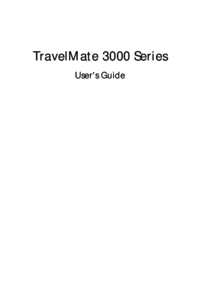







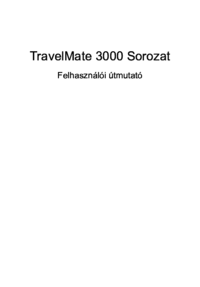





 (54 pages)
(54 pages) (77 pages)
(77 pages) (24 pages)
(24 pages) (91 pages)
(91 pages) (119 pages)
(119 pages)







Comments to this Manuals